
Androidスマホで他のアプリやホーム画面上で小ウインドウで動画が再生できるピクチャ・イン・ピクチャ機能はアプリ個別に無効化できる
最終更新 [2020年12月9日]
この記事内には広告リンクが含まれています。
\\どうかフォローをお願いします…//
< この記事をシェア >
Androidスマホで動画を小ウインドウ表示できる「ピクチャ・イン・ピクチャ」をアプリ毎に無効化する方法です。

動画を視聴する画面を小さいウインドにして他の作業を行いながらでも動画を見続けることができる「ピクチャ・イン・ピクチャ」機能
Androidでは、Android 8.0から利用できます(機種によっては使えないものもありますが)
iPhoneもiOS 14以降であれば、ピクチャ・イン・ピクチャが利用できるようになっていて、けっこうメジャーな機能となってきています。
NetflixやAmazon Prime Video、YouTubeといった様々な動画サービスがピクチャ・イン・ピクチャに対応しています。
他の操作をしながら動画が見れるのは便利だけどちょっとウザく感じる時も…
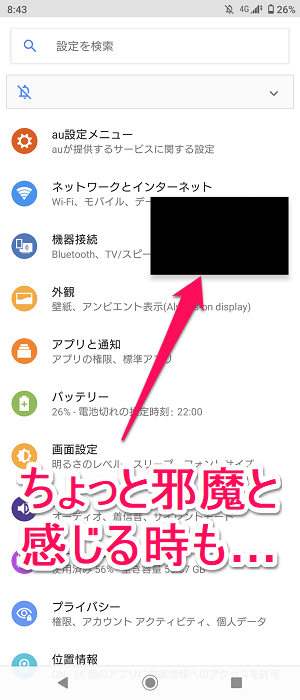
そんなピクチャ・イン・ピクチャですが、人によっては不要と感じることもあると思います。
動画視聴をヤメようとしてホーム画面に戻る⇒小ウインドウで動画再生が続く、他の操作時に小ウインドウが邪魔…など使うシーンによっては、ちょっとウザく感じることもあります。
Androidのピクチャ・イン・ピクチャは、アプリ毎にオン⇔オフすることができます。
この動画サービスは、小ウインドウ表示なしでいいや、という場合はアプリ毎に無効化しておくことができます。
この記事では、Androidのピクチャ・イン・ピクチャをアプリ毎にオン⇔オフ(無効化)する方法を紹介します。
【Android】ピクチャ・イン・ピクチャを無効化する方法
アプリ毎にオン⇔オフできて便利
Netflixはオフ、Prime Videoはオンといった使い分けができる
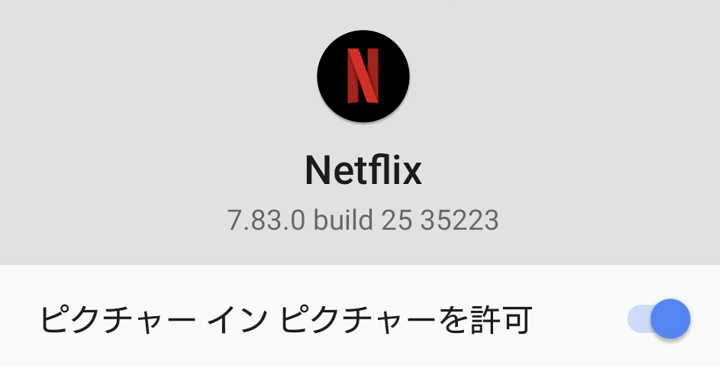
最初にも書いていますが、Androidのピクチャ・イン・ピクチャのオン⇔オフは、アプリ毎に設定できるので便利です。
例えば、Netflixは小ウインドウ表示しないけどAmazon Prime Videoは小ウインドウする、なんていう設定もできます。
ピクチャ・イン・ピクチャの設定は、アプリからではなくAndroidのOS上から設定を行います。
ピクチャ・イン・ピクチャをアプリ毎にオン⇔オフする手順
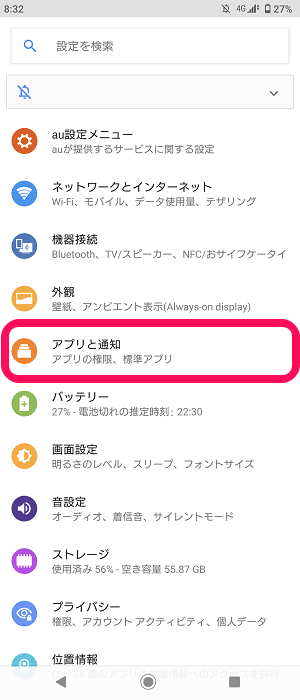
Androidの設定を開きます。
「アプリと通知」をタップします。。
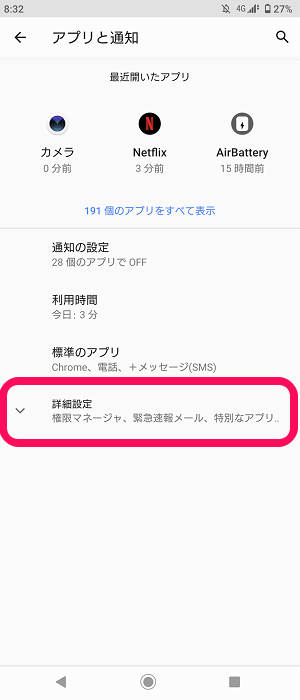
「詳細設定」をタップします。
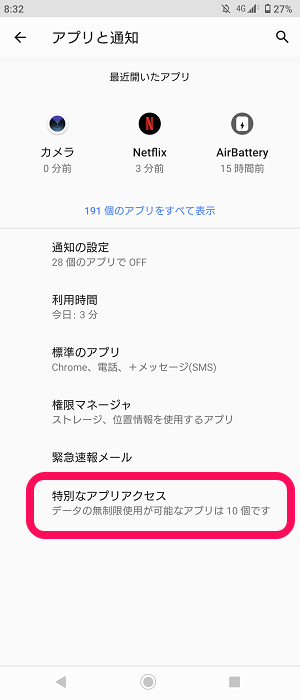
「特別なアプリアクセス」をタップします。
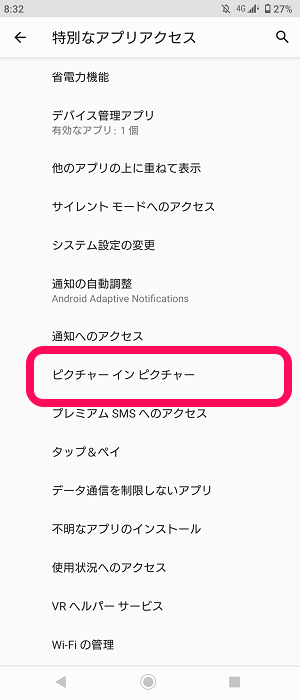
「ピクチャー イン ピクチャー」をタップします。
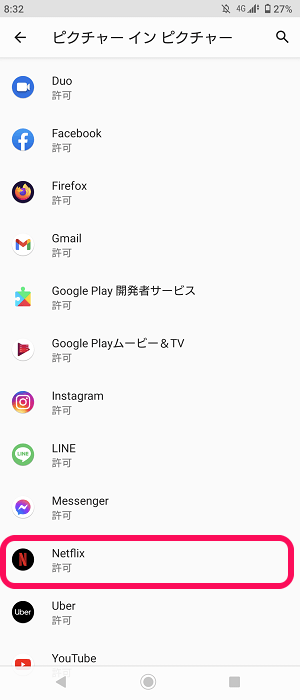
このAndroidスマホにインストールされていてピクチャ・イン・ピクチャに対応しているアプリ一覧が表示されます。
オフ(無効化)したいアプリをタップします。
今回はNetflixのピクチャ・イン・ピクチャをオフにしてみました。
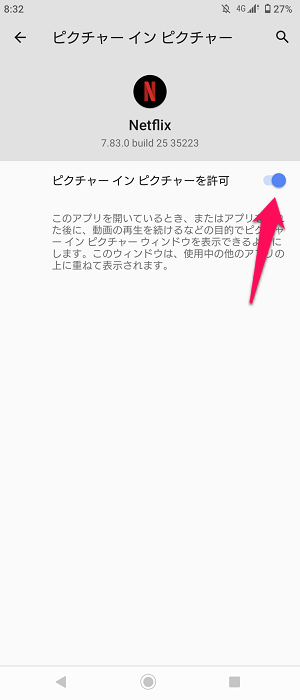
基本的にどのアプリも初期設定は←のようにオンになっています。
「ピクチャー イン ピクチャーを許可」の横のボタンをタップします。
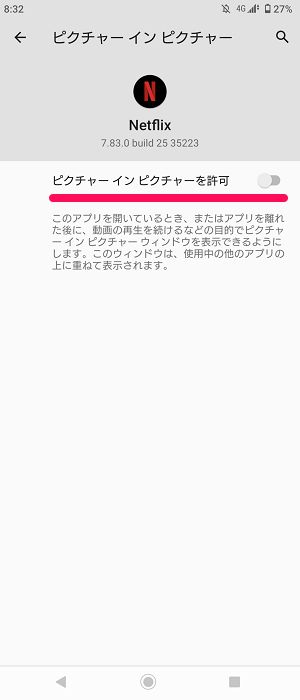
←の状態になっていれば、このアプリ(今回はNetflix)で動画を再生した状態でホーム画面に戻ったり、他のアプリに移動した際に動画が小ウインドウで表示されなくなります。
動画をホーム画面や他のアプリ上で小ウインドウで見続けることができるピクチャ・イン・ピクチャ。
便利な機能ですが、利用するアプリやシーンによっては不要と感じることもあると思います。
Androidだとアプリ毎にオン⇔オフができるので、動画の小ウインドウ表示がウザいと感じる人は↑の手順で無効化してみてください。
Amazonで「Netflix プリペイド・ギフトカード」の販売開始!
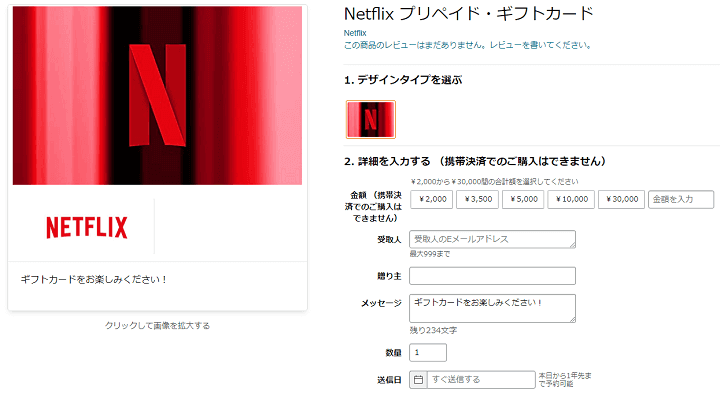
■購入はこちら
⇒ Netflix プリペイド・ギフトカード
< この記事をシェア >
\\どうかフォローをお願いします…//
この【Android】ピクチャ・イン・ピクチャを無効化する方法 – Netflixなどアプリ毎に動画の小ウインドウ表示のオン⇔オフができるの最終更新日は2020年12月9日です。
記事の内容に変化やご指摘がありましたら問い合わせフォームまたはusedoorのTwitterまたはusedoorのFacebookページよりご連絡ください。
























